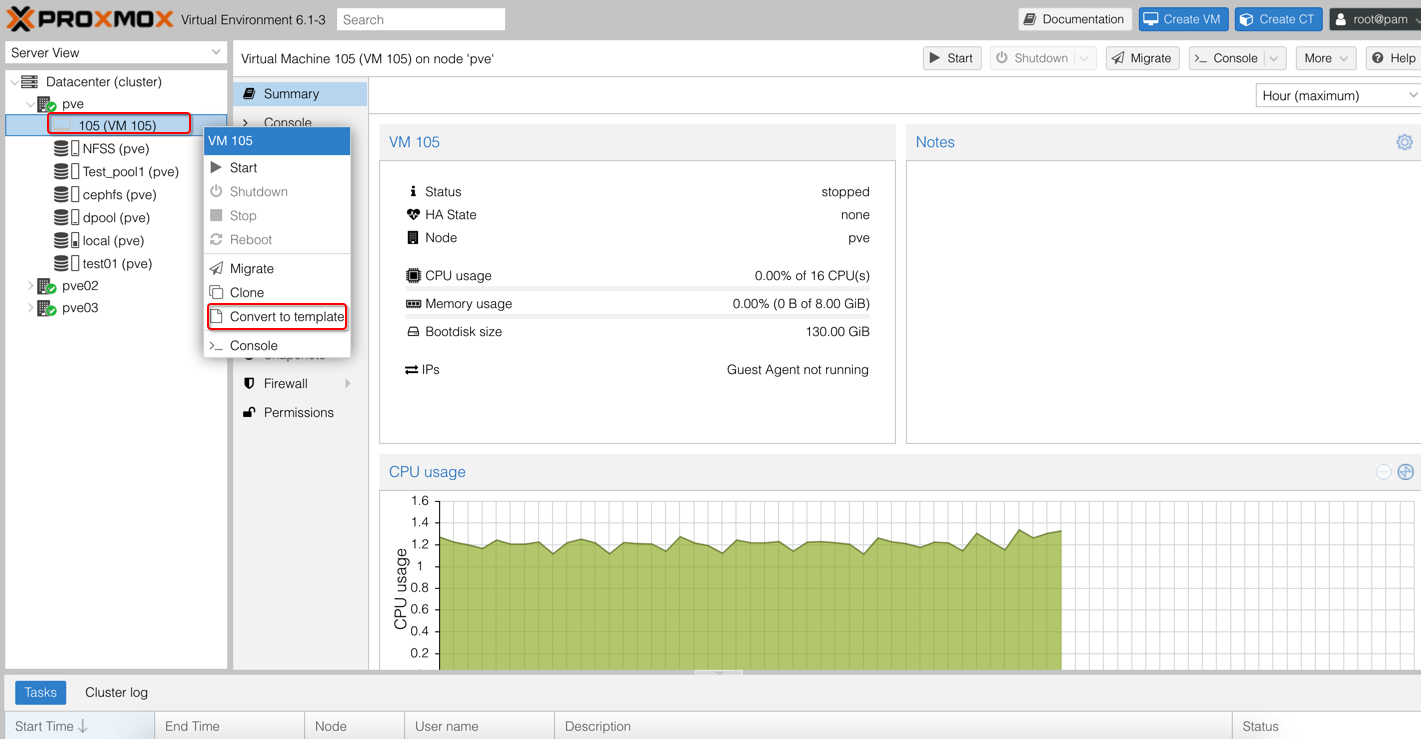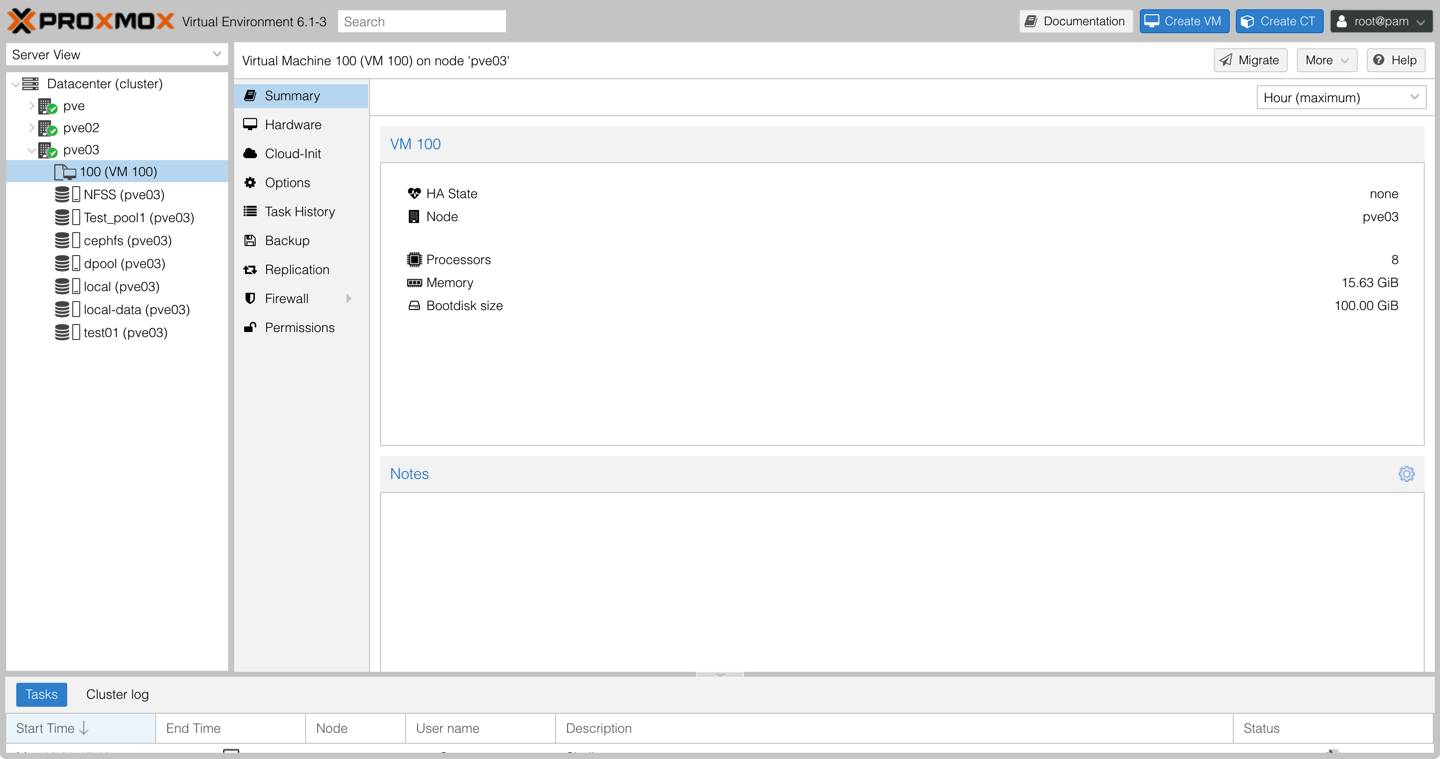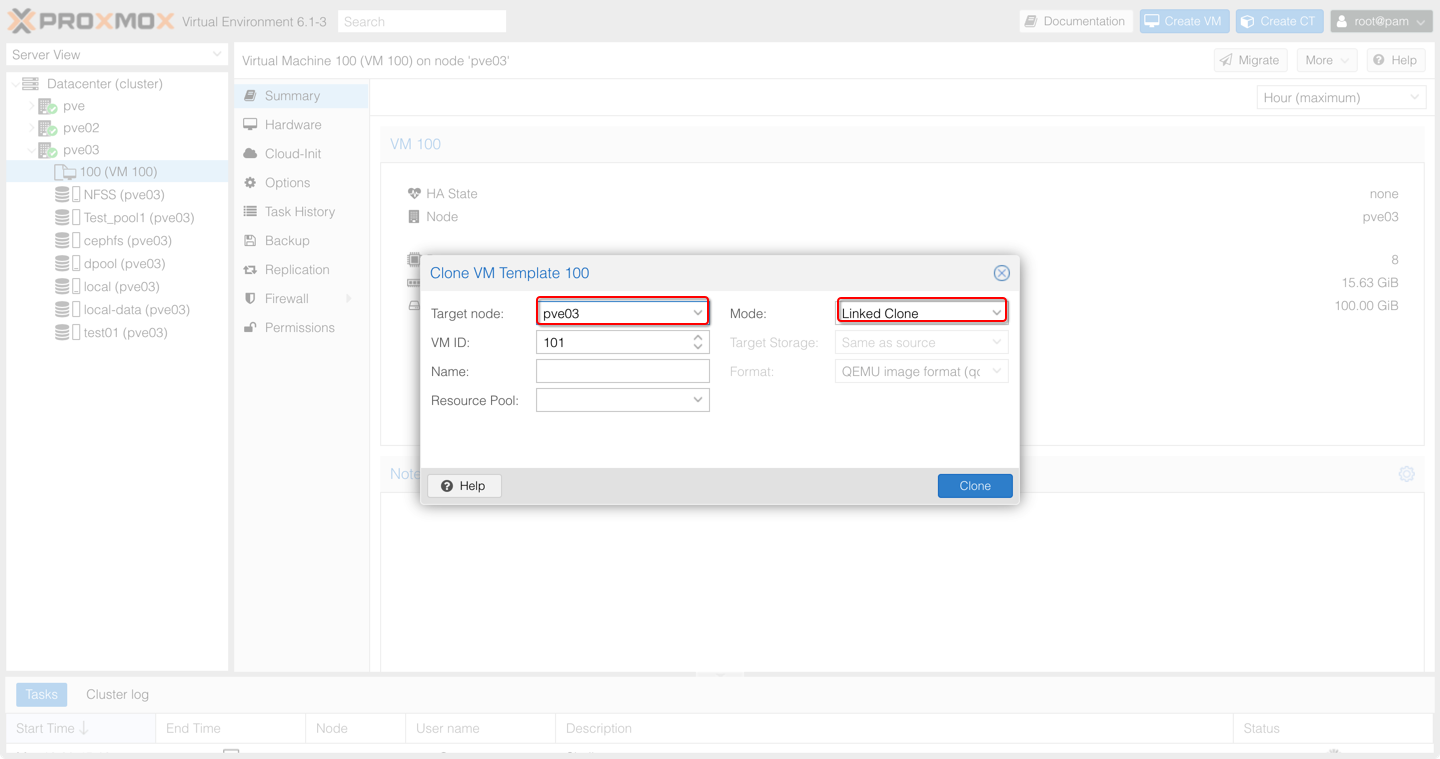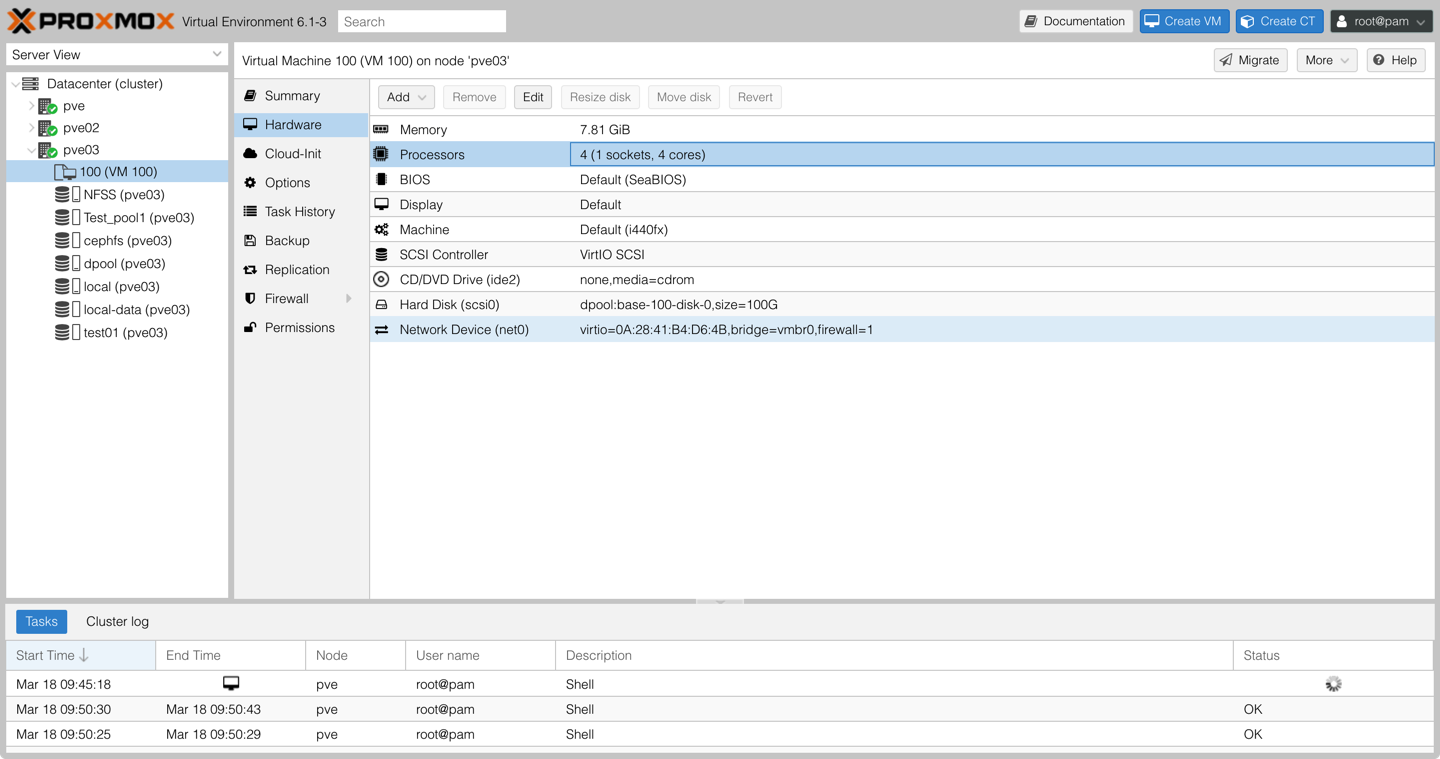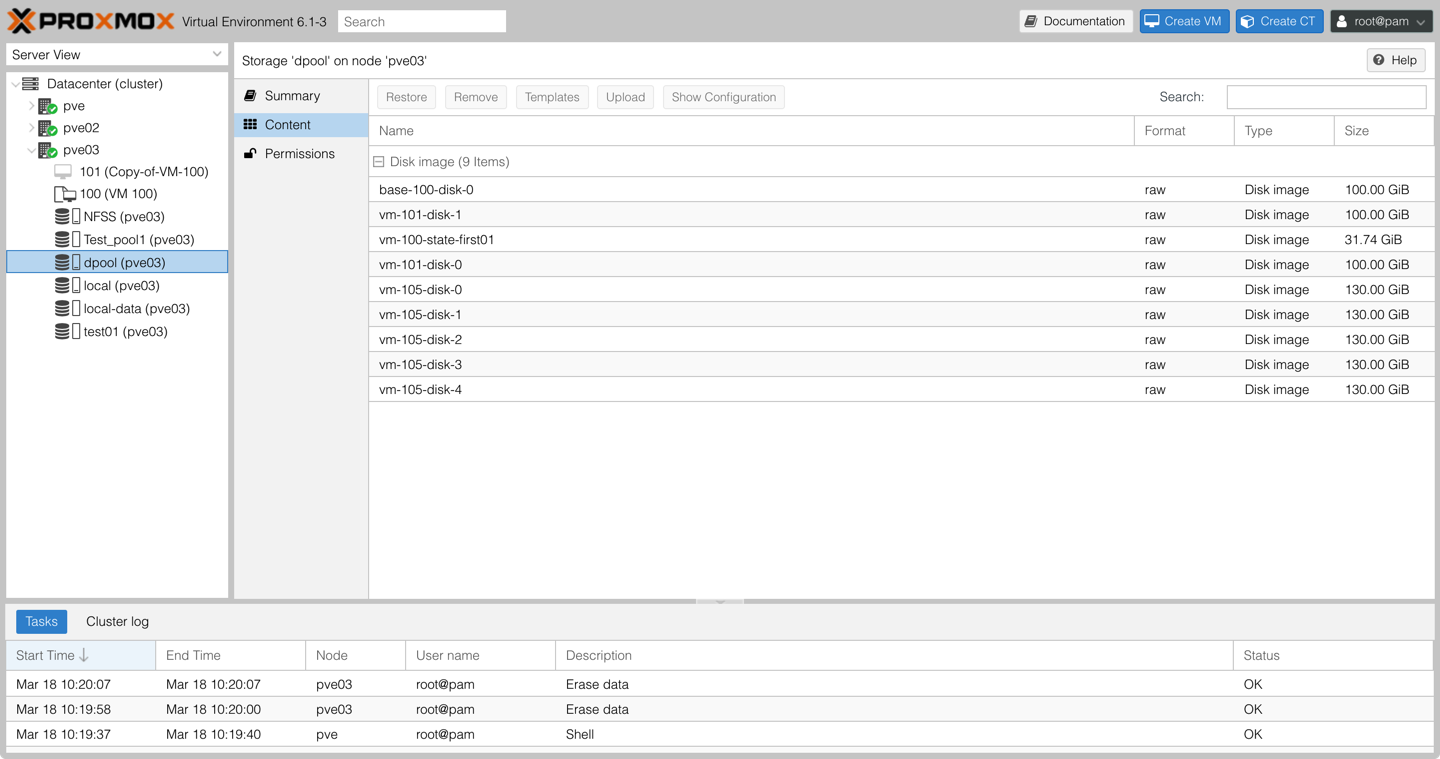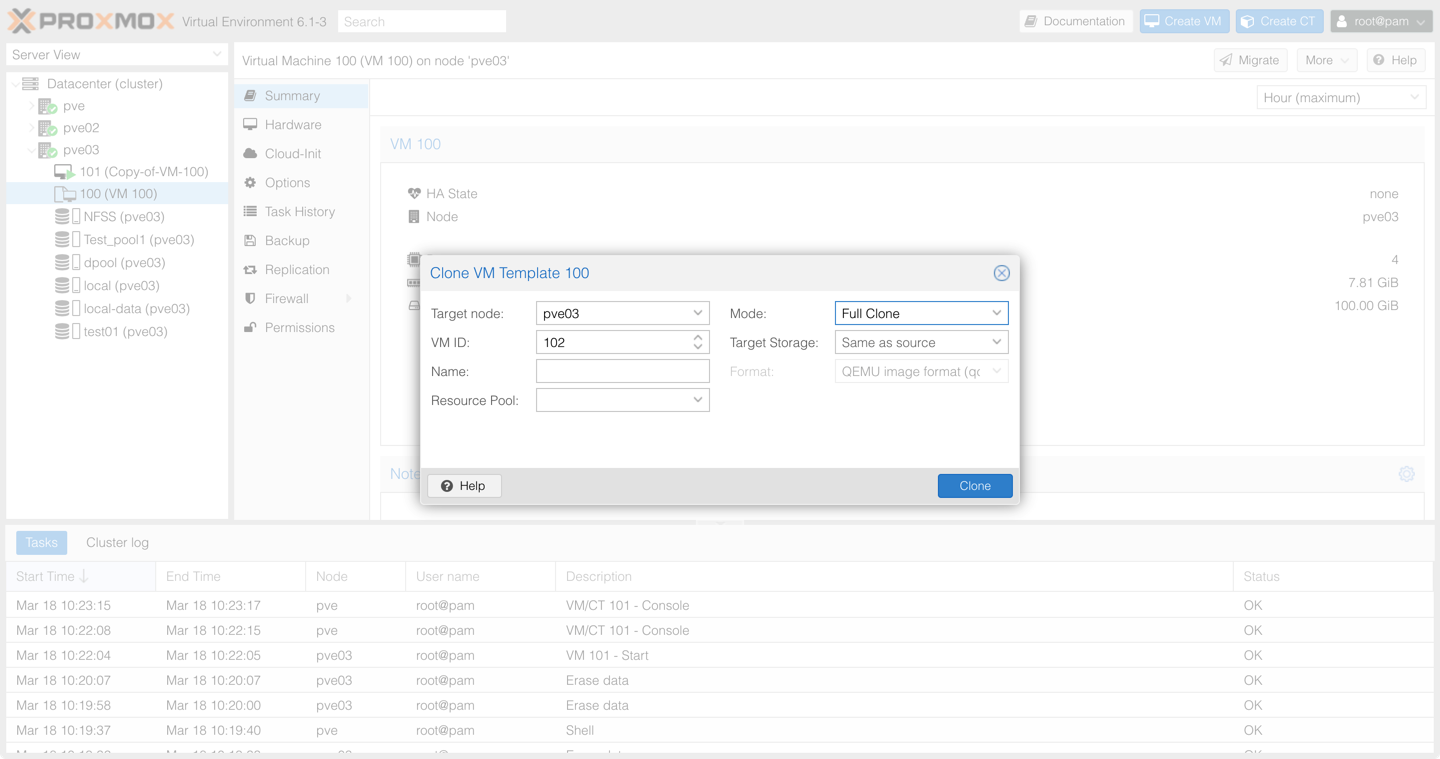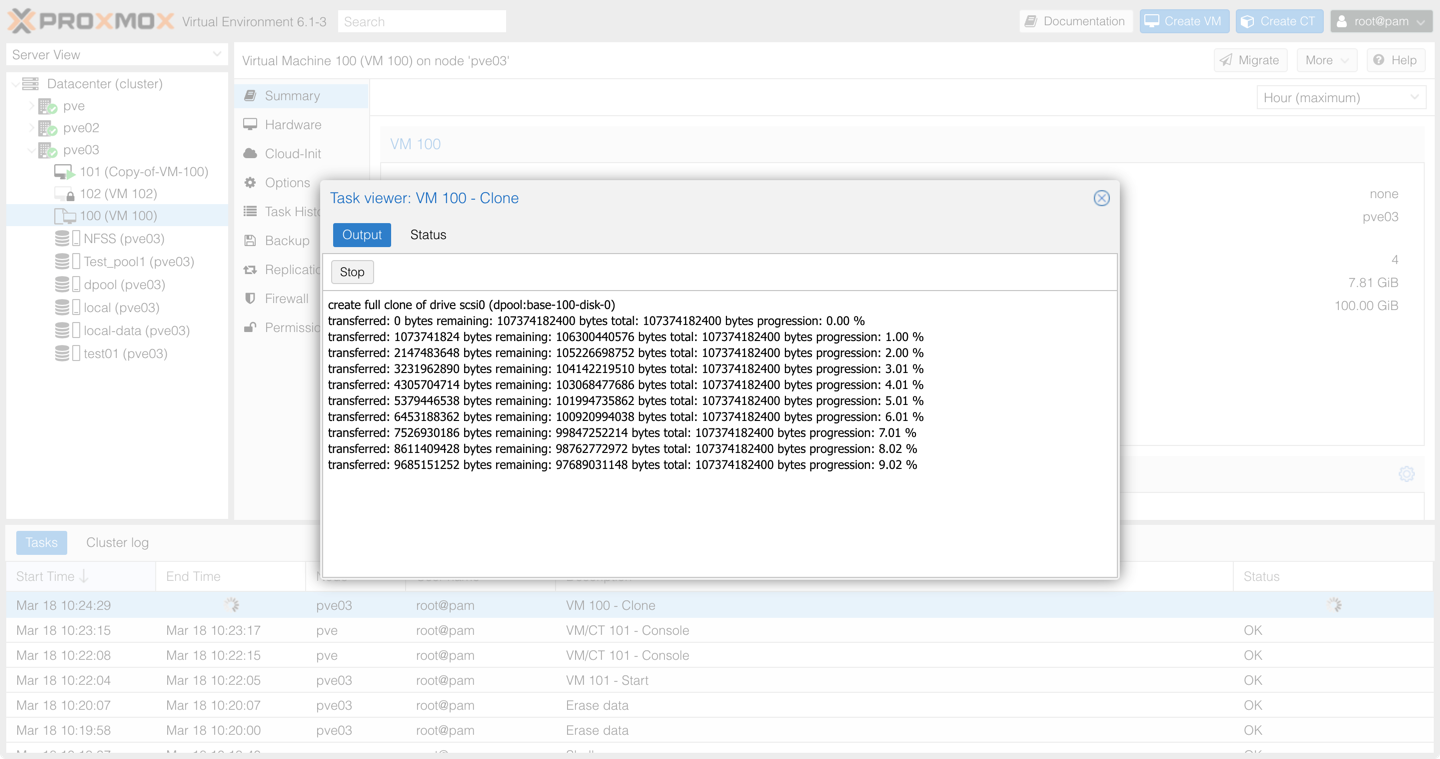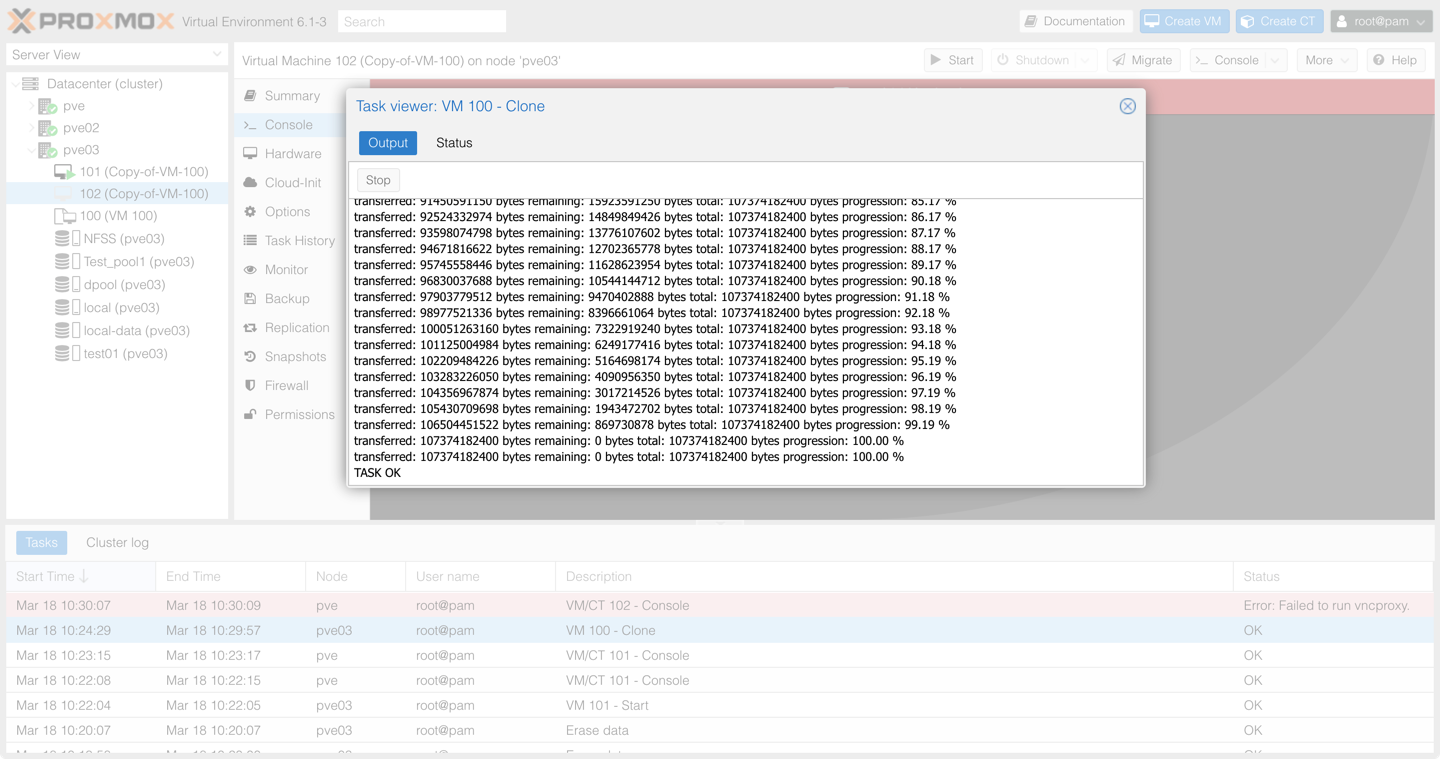Clone VM
準備工作
準備一臺虛擬機或把虛擬機轉成模板。
虛擬機轉模板操作,選中虛擬機--->右鍵--->Covert to template
這個VM 100就是我安裝好的虛擬機,轉成模板的
Clone
兩種操作方式
1.pve03-->100(VM100)-->右鍵--->Clone
2.pve02-->100(VM100)-->More-->Clone
Target node: pve03 ,當然也可以選擇其它node
Mode: 有Linked Clone和Full Clone兩種
Linked Clone
模板機配置信息
Linked Clone
大約一兩秒,101就創建出來了
create linked clone of drive scsi0 (dpool:base-100-disk-0)
clone base-100-disk-0: base-100-disk-0 snapname base to vm-101-disk-1
TASK OK
查看底層磁盤文件信息
Full clone
Clone 一臺出來變成103
大約花了5分半鐘時間,這也取決於你的磁盤和網絡性能